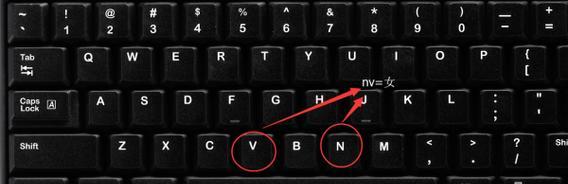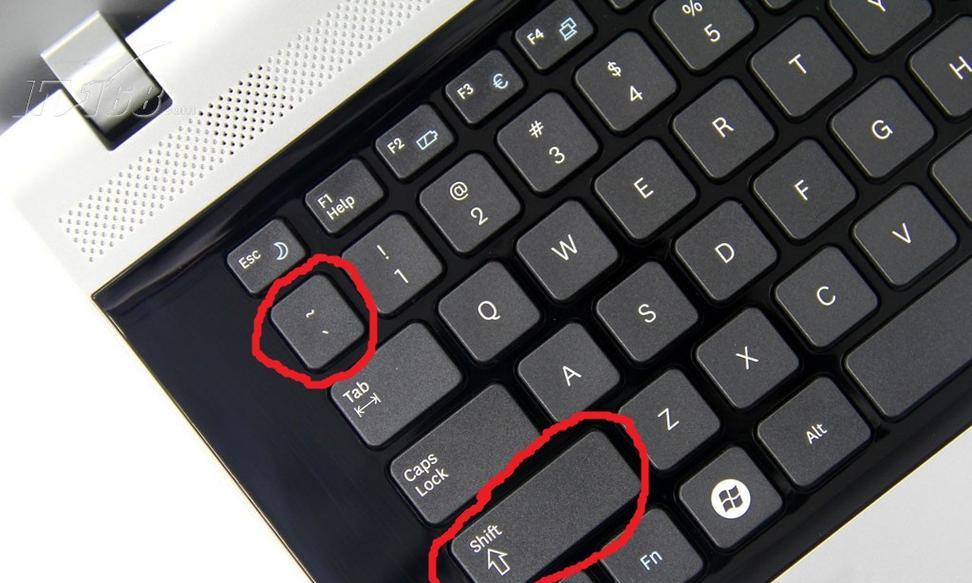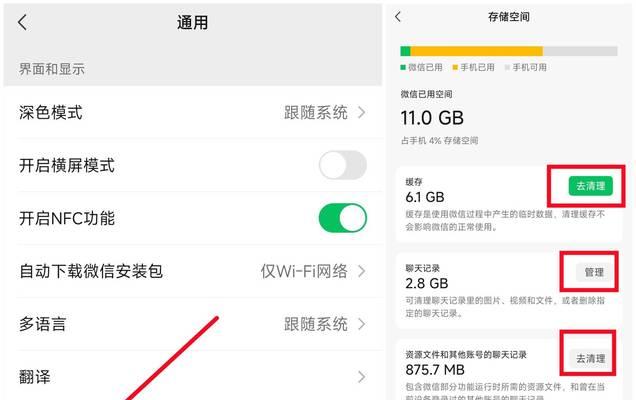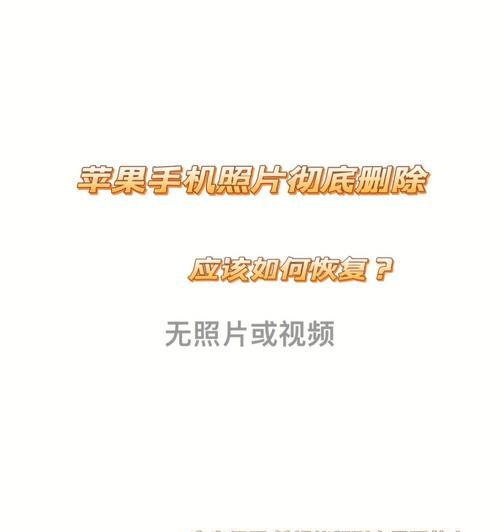在这个数字化时代,我们经常需要在多个屏幕上查看不同的信息。比如,工作时希望在电脑上处理文档的同时,能够将视频会议的内容投射到台式电视上。然而,并非每个人都能轻松应对电脑与台式电视的分屏操作,尤其是在遇到技术难题时。当您在尝试电脑与台式电视分屏操作时遇到了困难,应该如何解决呢?本文将为您提供一份详细的分屏操作指导,助您顺利克服难题。
如何准备分屏环境
1.确认硬件连接
在开始分屏之前,您需要确保电脑与台式电视之间有适当的连接。主流的连接方式包括HDMI、VGA、DVI以及DisplayPort等。请确认您的台式电视与电脑端口的兼容性,并准备好相应的连接线材。
2.检查电脑输出设置
确保您的电脑已经正确设置了外接显示器输出。通常在电脑的显示设置中,您可以选择镜像或扩展模式。镜像模式会将电脑显示的内容完全复制到台式电视上,而扩展模式则会将桌面延伸至台式电视上,形成真正的分屏效果。
3.了解台式电视的输入信号源
台式电视通常有多个输入信号源,您需要将信号源切换至与连接线相对应的输入,例如HDMI1、HDMI2等。确保电视处于正确的信号源模式,以便接收来自电脑的信号。
分屏操作步骤详解
1.连接台式电视与电脑
使用合适的连接线将电脑与台式电视相连。插好线后,开启电脑与台式电视,通常电脑会自动识别并切换至扩展模式。
2.设置电脑显示属性
如果电脑没有自动识别,您需要手动进入电脑的显示设置界面。在Windows系统中,可以通过右键点击桌面空白处,选择“显示设置”。在Mac系统中,则是在“系统偏好设置”中找到“显示器”选项。
3.调整台式电视信号源
在电脑设置显示的同时,台式电视也应该切换至相应的信号源。查看台式电视的遥控器,找到信号源切换按钮,通常标有“Input”或“Source”。
4.校准分辨率与刷新率
为了获得最佳显示效果,需要调整分辨率和刷新率。在电脑的显示设置中找到台式电视的显示选项,并调整分辨率和刷新率,使其与台式电视支持的参数一致。
解决常见分屏问题
1.电脑无法检测到台式电视
如果电脑未检测到台式电视,首先检查连接线是否完好无损且连接正确。确保台式电视已切换至正确的信号源。如果以上步骤无误,尝试更新或重新安装显卡驱动程序。
2.分屏模式不正确
如果分屏模式不正确,您可以在显示设置中手动更改。在Windows系统中,选择“多显示器”下拉菜单,并选择“扩展这些显示器”。在Mac系统中,可以使用“显示器设置”中的“排列”选项来调整。
3.分辨率不适配导致图像变形
当遇到分辨率不适配的情况,回到电脑的显示设置中,调整台式电视的分辨率选项,选择一个适配其屏幕尺寸的分辨率设置。
分屏操作高级技巧
1.使用快捷键快速切换
为了方便操作,您可以在电脑上设置快捷键,快速切换显示模式。在Windows中,可以通过“设置”中的“快捷键”进行设置;在Mac中,则可以通过“系统偏好设置”中的“键盘”设置快捷键。
2.调整台式电视显示参数
为了获得更佳的观看体验,您可以在台式电视的菜单中对亮度、对比度、色彩等参数进行微调。
3.使用分屏软件
使用分屏软件可以帮助您更加高效地管理多屏幕显示。这类软件可以调整窗口大小,移动窗口位置,甚至在不同屏幕上切换应用程序。
结语
通过本文的指导,相信您已经掌握了电脑与台式电视分屏操作的基本步骤和解决常见问题的方法。分屏操作并非难事,只需按照正确步骤,并注意细节,您便能轻松实现多屏幕的高效运用。如您在操作过程中还有其他疑问,欢迎继续探索或咨询专业人士。通过以上介绍,现在您应该可以自信地说:“电脑与台式电视分屏操作,我已准备好了。”